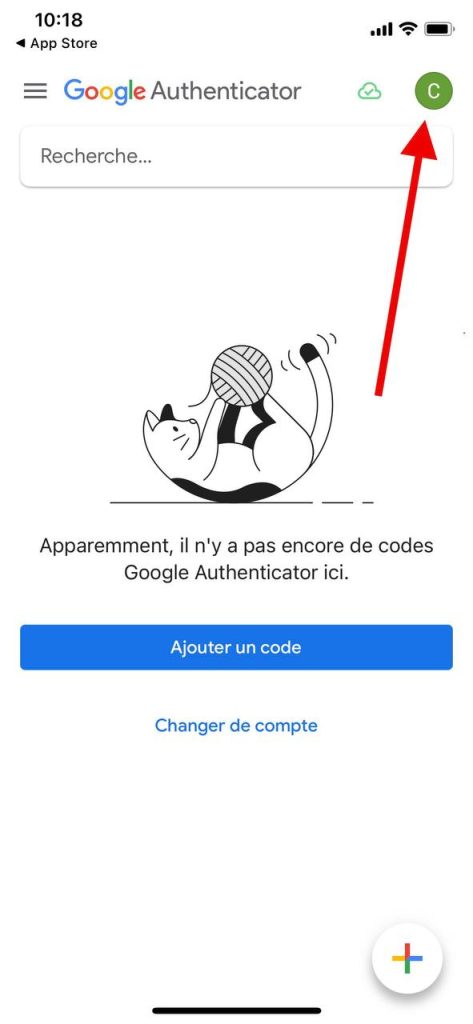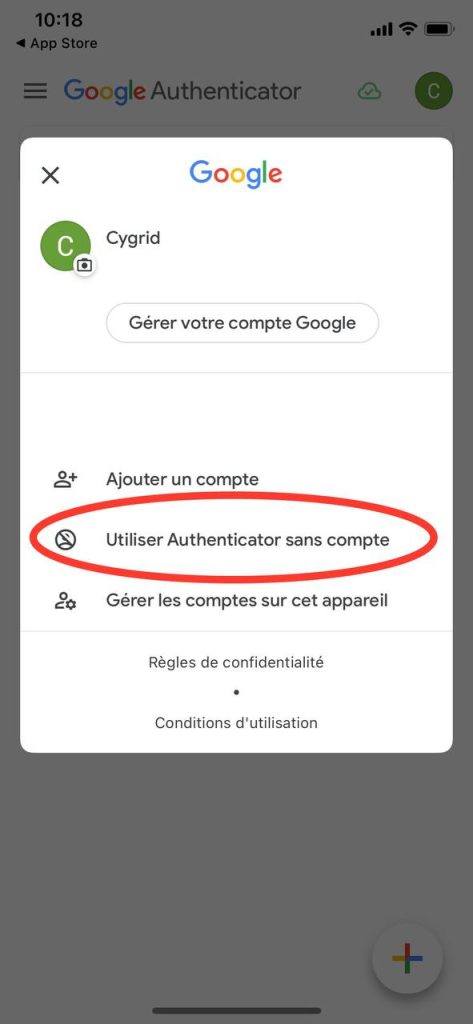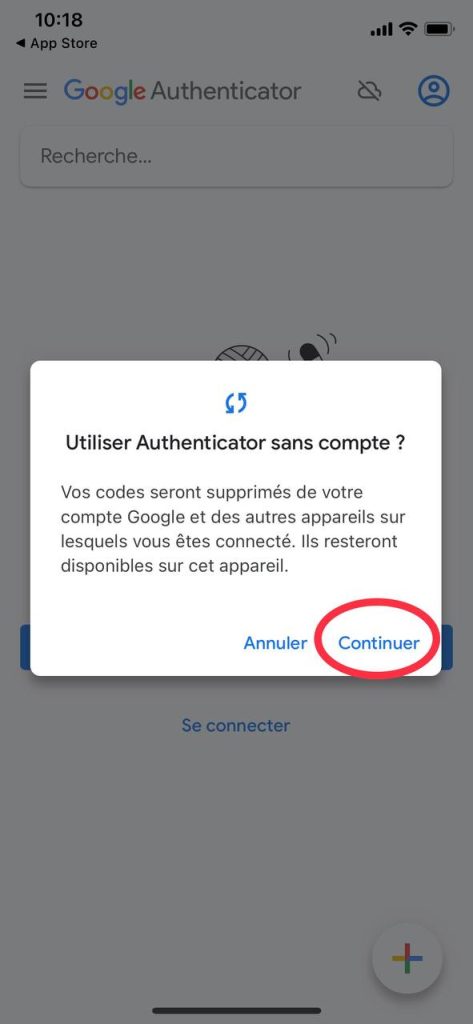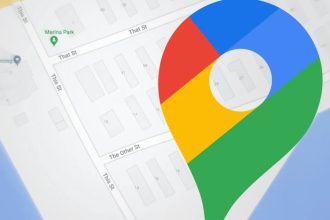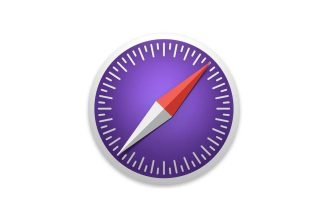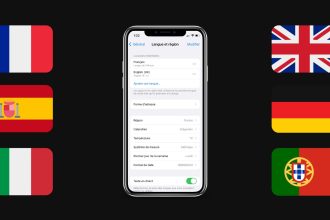Google Authenticator bietet Zwei-Faktor-Codes (2FA), die mit Ihrem gesamten Google-Konto synchronisiert sind, aber dieser Ansatz wirft einige Sicherheitsprobleme auf. Im Folgenden erfahren Sie, wie Sie Google Authenticator offline verwenden und die Synchronisierung mit Ihrem Google-Konto deaktivieren können.
Das neue Update von Google Authenticator.
Google Authenticator ist ein Tool zur Aufbewahrung von Codes für die Zwei-Faktor-Authentifizierung. Früher war es nur offline verfügbar, sodass sich die Nutzer keine Sorgen machen mussten, dass böswillige Akteure auf diese Codes zugreifen könnten. Mit einem kürzlich veröffentlichten Update wurde Google Authenticator auf jedes Gerät ausgeweitet, das Ihr Google-Konto verwendet. So können Nutzer, die die Anwendung auf mehreren Geräten haben, die synchronisierten Codes auf jedem einzelnen Gerät sehen. Das Hauptproblem, das dadurch gelöst wird, ist die Notwendigkeit, jedem Gerät, das Sie besitzen, einen 2FA-Zugangscode hinzuzufügen. Jetzt können Sie diesen 2FA-Zugangscode zu einem Gerät hinzufügen und sehen, wie er mit allen anderen Google Authenticator-Anwendungen in Ihrem Google-Konto synchronisiert wird. Google hat jedoch klargestellt, dass diese neue Funktion nicht Ende-zu-Ende-verschlüsselt ist. Das bedeutet, dass das Risiko, dass ein böswilliger Akteur Ihre synchronisierten 2FA-Codes in die Hände bekommt, zwar unwahrscheinlich ist, aber dennoch nicht gleich null bleibt.
Wie kann ich die Synchronisierungsfunktion von Google Authenticator deaktivieren?
Wer dieses Risiko nicht eingehen möchte, kann den Google Authenticator auch außerhalb seines Google-Kontos verwenden. Dadurch wird nämlich die Synchronisierung deaktiviert und Ihre 2FA-Codes bleiben nur auf lokaler Ebene erhalten. Mit dem neuen Update hat Google die neue Synchronisierungsfunktion gewissermaßen gepusht, sodass Sie sich mit einem Google-Konto angemeldet finden können. Dies lässt sich jedoch ganz einfach rückgängig machen: Öffnen Sie auf Ihrem Gerät die App Google Authenticator.
- Tippen Sie auf Ihr Profilbild.
- Klicken Sie auf „Authenticator ohne Konto verwenden“.
- Tippen Sie auf „Fortfahren“.